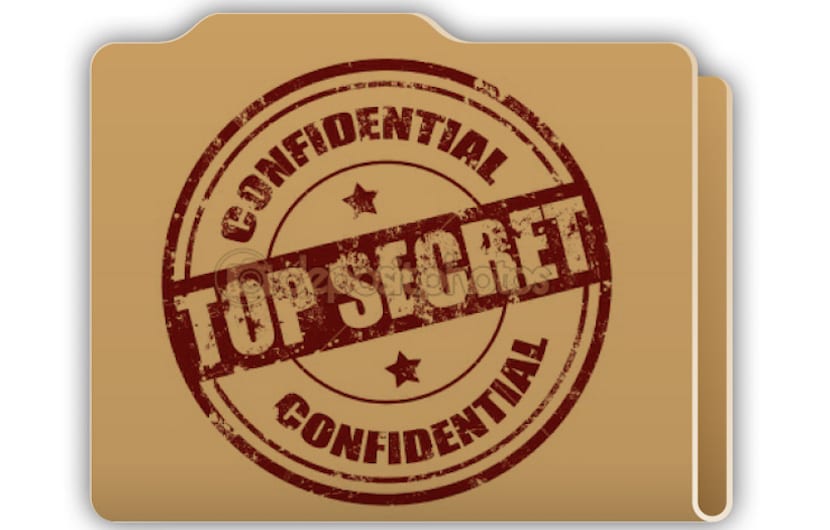
Днес ще видим лесен начин за създаване на скрита папка. Какво означава скрита папка? Е, основно това е папка, която ще ни позволи да запазваме данни или каквото искаме на нашия Mac без да се показва никъде на работния плот или във Finder. Ако това е скрита папка, не можем ли да видим какво се съхранява в нея? Да, можем да видим какво съдържа папката с прост команден ред, който ще използваме във Finder, така че ще видим стъпките за създаване на тази папка.
Този малък урок изобщо не е сложно за изпълнение и аз го препоръчвам на тези хора, които споделят Mac с други хора, било за работа или за лична употреба и не искат документите, съхранявани в тази папка, да се виждат.
Е, първото нещо, което ще направим, е да създадем скритата папка и за това трябва само да използваме приложението Терминал OS X. Първо, когато отворим Терминал, можем да създадем и запазим папката, където искаме, за да улесним ще го направим на десктоп, работния плот на нашия Mac.
Влизаме в Launchpad и кликнете върху Папка Други, Ние отваряме терминал и ние пишем следната команда:
cd ~ / работен плот
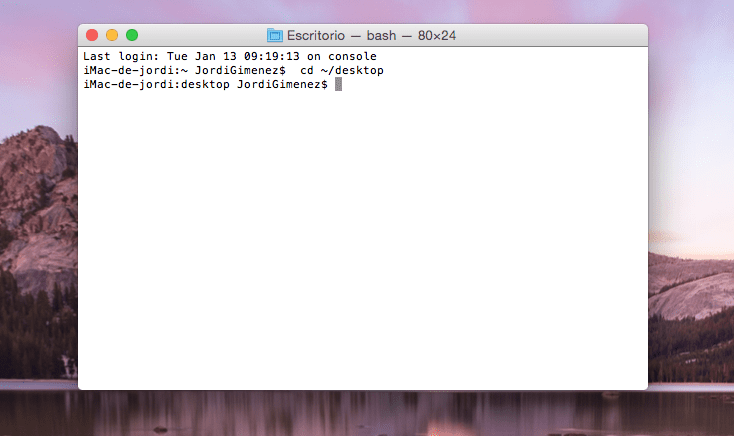
Сега сме в директорията, където ще създадем нашата папка и сега просто трябва да го назовете за да може да го намери по-късно. Това, което трябва да направим, е да копираме следната команда и да я наименуваме, много е важно „да използваме периода“ точно преди името на папката, по този начин системата ще го интерпретира като един от скритите файлове на OS X.
име на папка
Където поставя името на папката, ние ще поставим тази, която искаме, в моя случай soydemac. Ако искате да проверите дали папката е създадена, просто напишете mkdir отново в терминала.soydemac и ще видите това предупреждава, че папката вече е създадена.
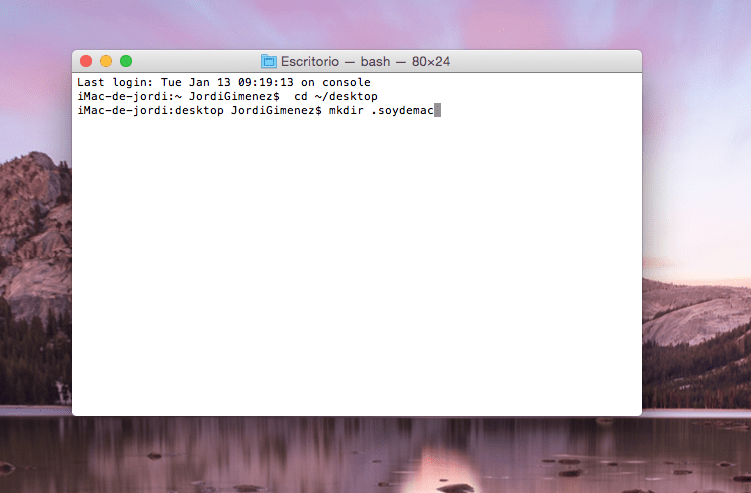
Сега имаме папката, но не я виждаме на работния плот, следващата стъпка е да я видим и за това ще отидем до Finder и в горната лента на менюто щракнете върху опцията Go. Следващата стъпка е да поставим правилния ред текст в прозореца, който се появява, в този случай ще използваме ~/desktop/.soydemac и директно ще отвори скритата папка на нашия работен плот. В моя случай имам Mac на испански и използвам думата desktop превключен към Desktop автоматично, нищо не се случва, тъй като ни отвежда същото в скритата папка.
Сега вече имаме готова скрита папка на Mac и само ние знаем за съществуването му и знаем как да го намерим. Ако по някаква причина искате тази папка да стане видима за всички потребители на Mac, тоест да се появи на работния плот, просто трябва да влезете отново в терминала и да влезете в директорията, където се намира.
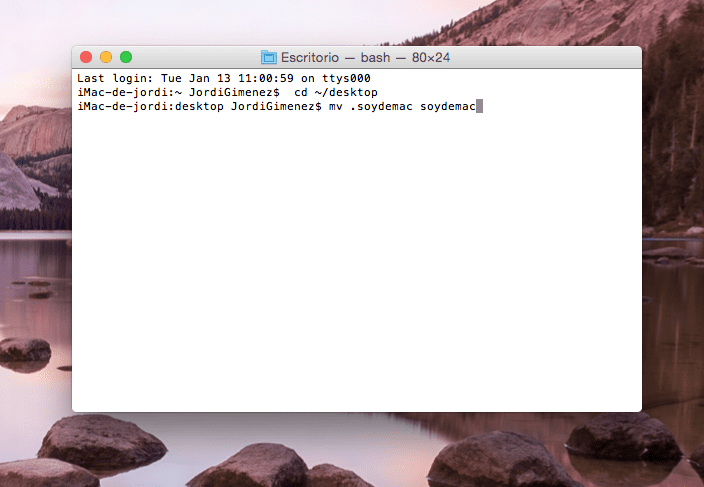
В нашия случай пишем cd ~ / работен плот и тогава:
мв.soydemac soydemac
Веднъж написана натискаме enter в Терминаl и ще видим папката да се появи на нашия работен плот:
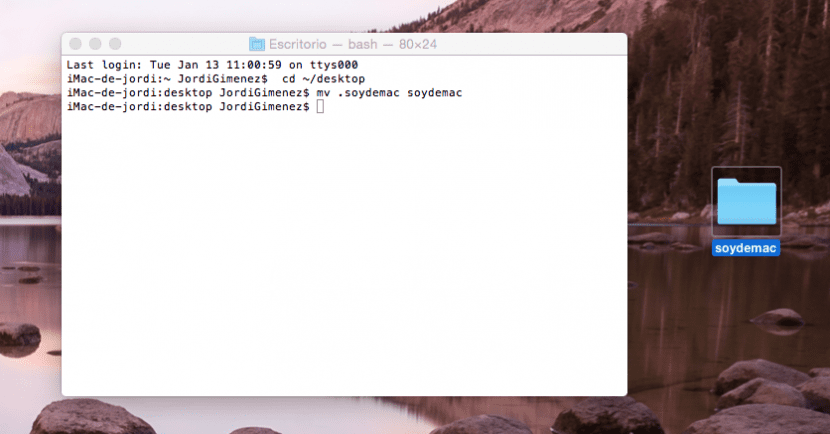
Готово!
Има много начини за скриване на папки и файлове на нашия Mac дори имаме на разположение приложения за това в Mac App Store, които ни позволяват да скрием това, което искаме, но не ми казвайте, че е трудно да скрием папка на нашия Mac с този прост урок и нашия неразделен терминал.
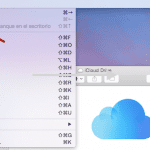
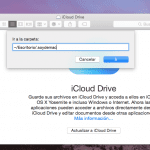
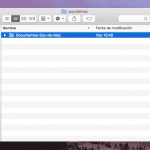
Дадените инструкции не работят върху капитана.